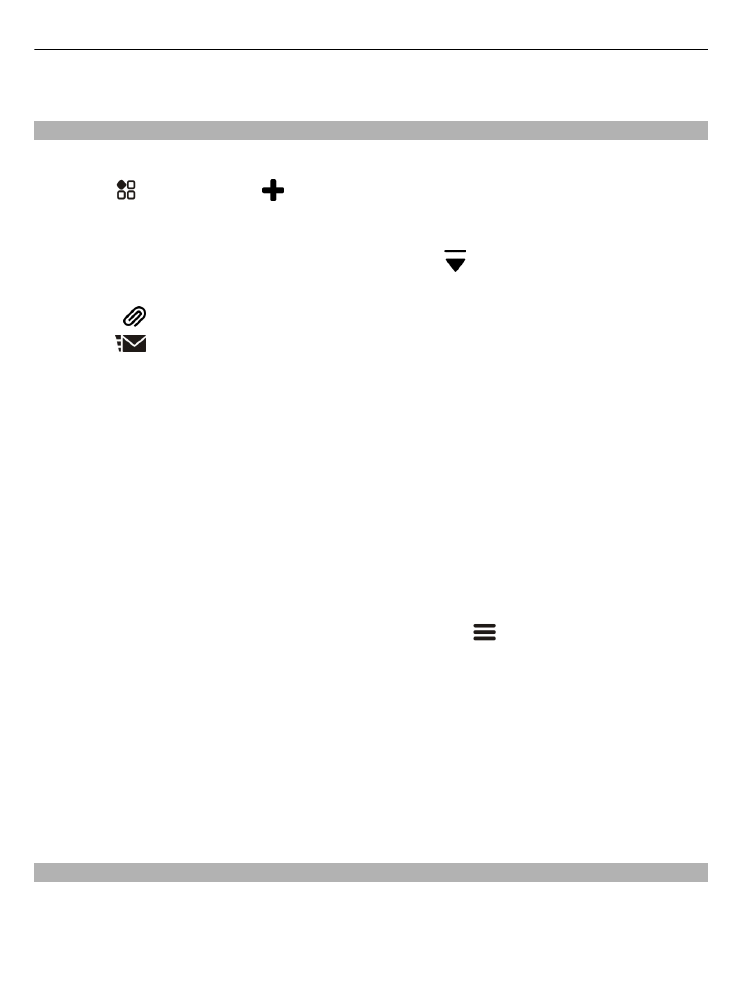
Læsning af en modtaget besked
Når du modtager en besked, vises der en meddelelse på startskærmen. Du kan åbne
beskeden direkte fra startskærmen.
54
Beskeder
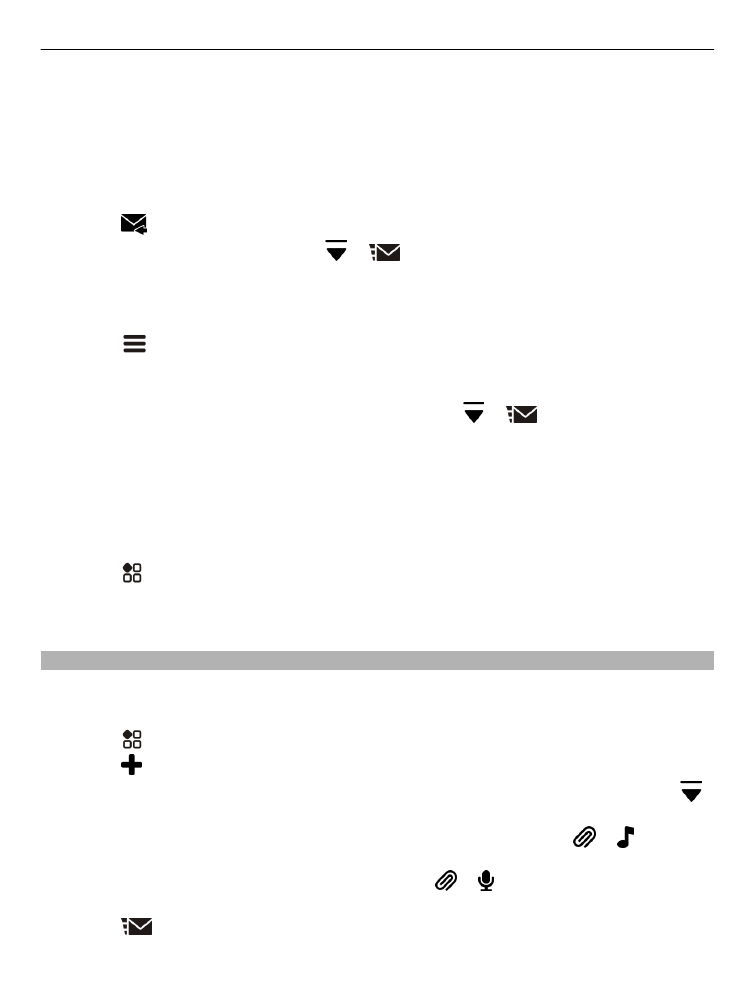
Vælg
Vis
for at åbne beskeden.
Beskederne kombineres i samtaler, der samler alle beskeder til og fra en kontakt i en
enkelt visning. Hvis du vil læse samtalen, skal du vælge den på listen i visningen
Beskeder
.
Besvar beskeden
1 Vælg
, mens beskeden er åben.
2 Skriv dit svar, og vælg derefter >
.
Tip! Du kan hurtigt besvare en besked ved at vælge
Tryk for at skrive
.
Videresend beskeden
1 Vælg
>
Videresend
, mens beskeden er åben.
2 Hvis du vil tilføje en kontakt som modtager, skal du vælge
Til
. Du kan også skrive
et telefonnummer.
3 Rediger beskeden efter behov, og vælg derefter >
.
Gem et vedhæftet foto eller en anden fil
1 Vælg den besked, der indeholder filen, i samtalen.
2 Vælg og hold filen, og vælg derefter
Gem
og en hukommelse. Filer gemmes i deres
respektive apps, f.eks. Galleri.
Læsning af beskeden senere
1 Vælg >
Beskeder
.
2 Vælg den samtale, der indeholder beskeden.
3 Vælg beskeden.